Vsebina:
Korak 1: Prenos GeForce Experience
NVIDIA GeForce Experience je programska oprema proizvajalca grafičnih kartic, namenjena razširitvi nastavitev igralnega procesa. Vsebuje funkcije za ustvarjanje videoposnetkov, posnetkov zaslona, posodabljanje gonilnikov in spreminjanje igralnih parametrov. Ta program podpira tehnologijo Freestyle in omogoča njeno pravilno nastavitev, zato je najprej potrebno prenesti in namestiti GeForce Experience. Povezavo za prenos in popoln opis programske opreme boste našli v našem drugem članku, tako da kliknete na naslednji gumb.
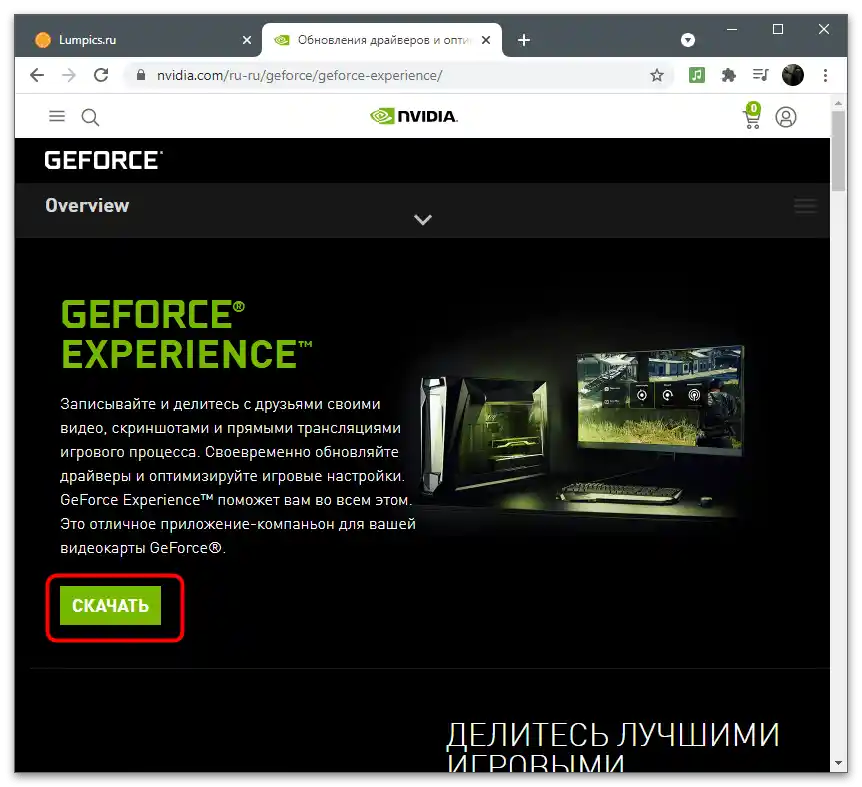
Korak 2: Aktivacija eksperimentalnih funkcij
Tehnologija NVIDIA Freestyle je še vedno obravnavana kot eksperimentalna funkcija, dodana v program. Za delo z njo je potrebno aktivirati ustrezno nastavitev v splošnih nastavitvah, po čemer bo mogoče zagnati igro in spremeniti videz s pomočjo tega orodja.
- Odprite "Start", poiščite "GeForce Experience" in zaženite to aplikacijo.
- Desno od imena vašega računa se nahaja ikona v obliki zobnika, na katero morate klikniti, da preidete v nastavitve.
- Na zavihku Splošno označite polje ob točki "Aktivirajte eksperimentalne funkcije". Če se po tem prikaže obvestilo o posodobitvi programa, ga potrdite in počakajte na zaključek procesa.
- Prejeli boste sporočilo, da so posodobitve eksperimentalnih funkcij vključene, kar pomeni, da lahko zdaj zaprete okno aplikacije in preidete na naslednji korak.
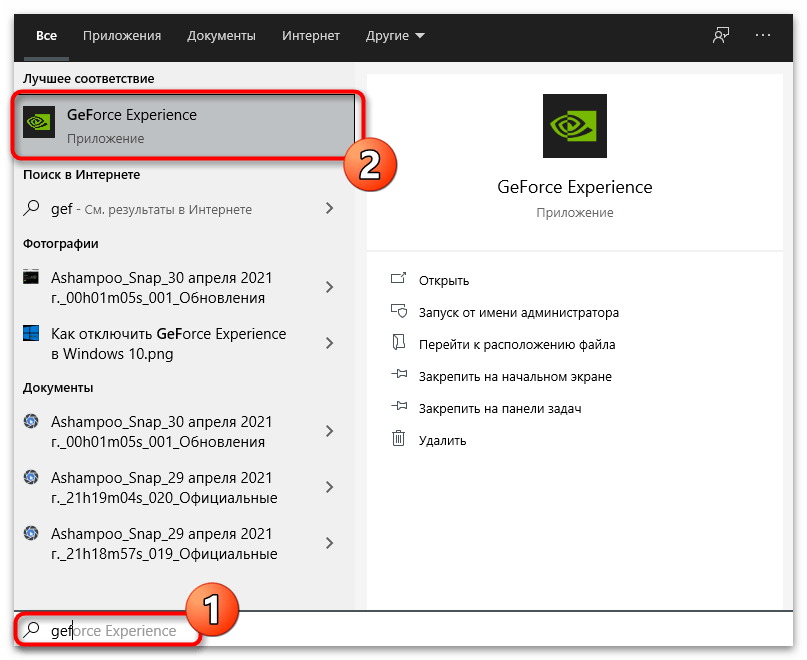
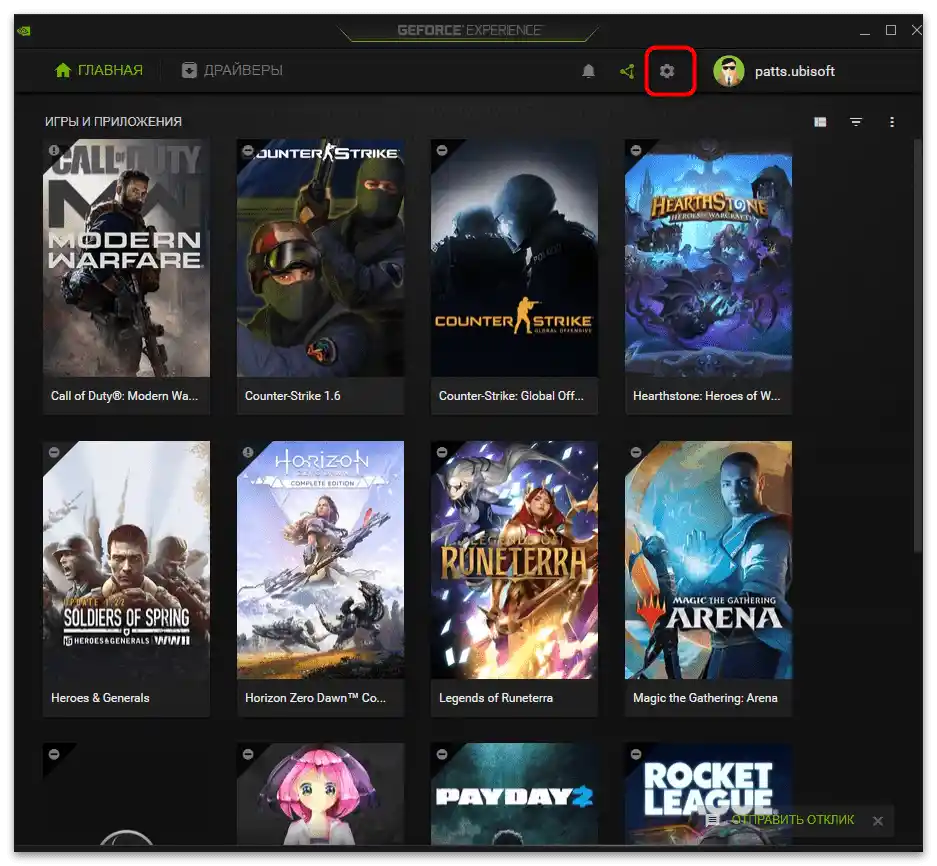
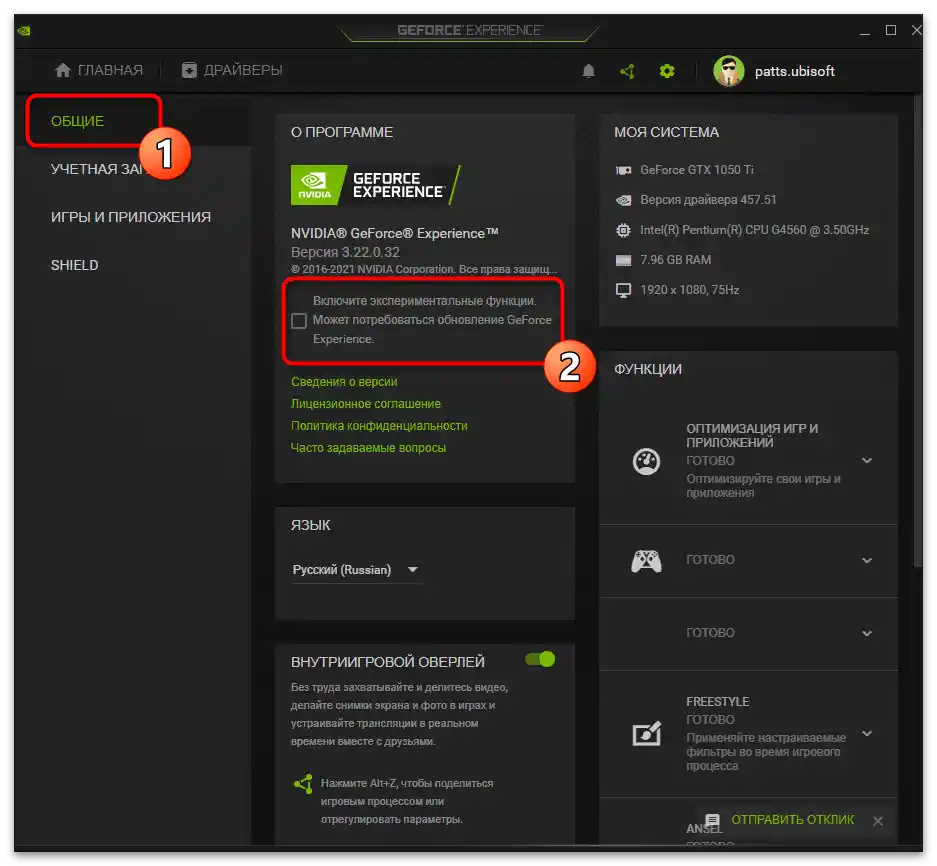
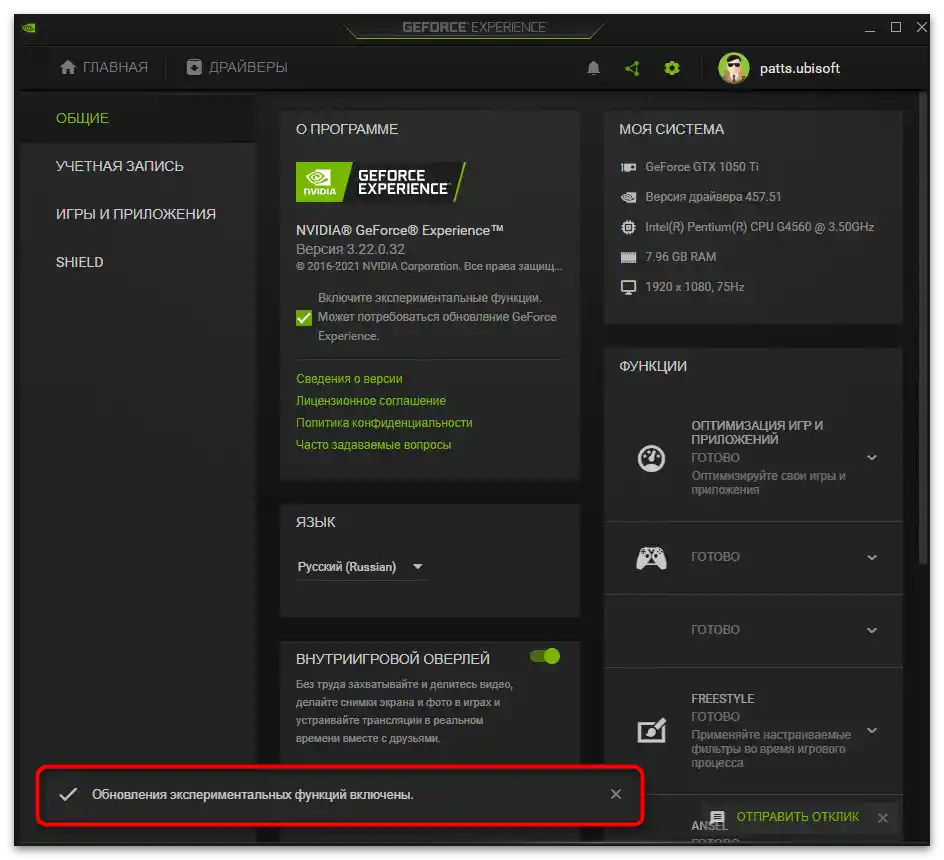
Korak 3: Aktivacija in nastavitev NVIDIA Freestyle
NVIDIA Freestyle ni namenjena samodejni nastavitvi videza igre, temveč optimizira njeno prikazovanje.Vse akcije je treba izvajati ročno, pri čemer se opiramo na prenos barv in palete v sami igri. Tehnologija pomaga spremeniti osvetlitev, izpostaviti nekatere podrobnosti ali aktivirati načine za ljudi s težavami pri zaznavanju barv.
- Po zagonu igre pritisnite kombinacijo Alt + Z, da odprete nastavitve v igri.
- V pojavnem oknu izberite na levi točko "Filter".
- Razvijalci predlagajo, da shranite svoje nastavitve v treh različnih stilih, ki igrajo vlogo preklopnih profilov. Zato je zdaj potrebno preklopiti iz načina "Izklopljeno" na številko katerega koli sloga.
- Pojavila se bo gumb "Dodaj filter", katerega pritisk prikaže seznam razpoložljivih nastavitev.
- Po dodajanju filtra v slog se bo ta pojavil kot ločena točka v posebnem bloku. Pritisk nanj odpre seznam individualnih nastavitev, o katerih bomo govorili malo kasneje.
- Spremembe začnejo veljati takoj, zato se lahko vrnete v igro in preverite, kako izbrani filter spremeni prenos barv ali prikaz določenih podrobnosti.
- Premikajte drsnike nastavitve vsakega filtra (vsi so različni), da spremljate, kako to vpliva na njegovo delovanje v igri.
- Število nanesenih filtrov je lahko neomejeno, vendar je treba upoštevati, da se prekrivajo drug na drugega in učinki se združujejo. V večini primerov to vodi do tega, da slika postane zamegljena, vendar je mogoče nekatere filtre vseeno združiti. Z njihovo plastenjem lahko upravljate z uporabo puščic navzdol in navzgor, ki so nameščene na dnu bloka.
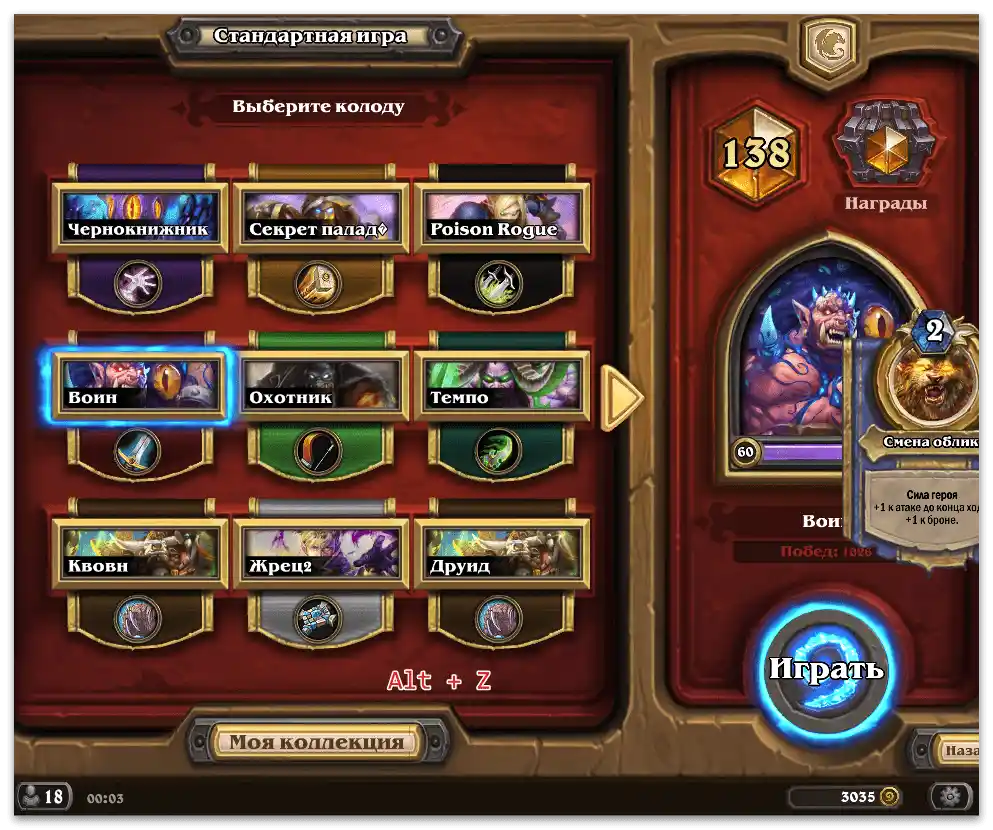

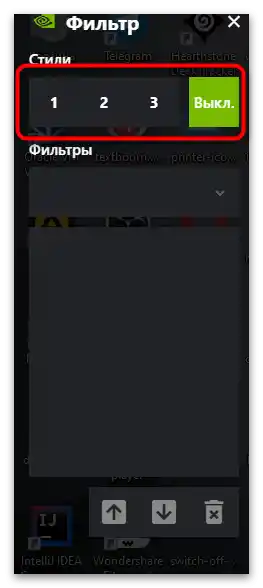
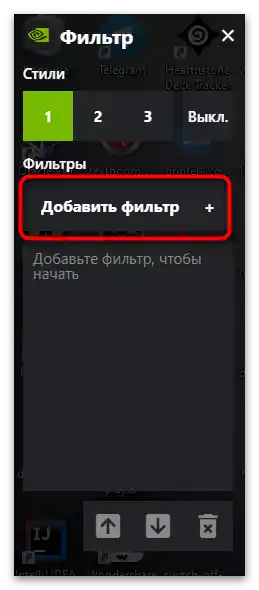
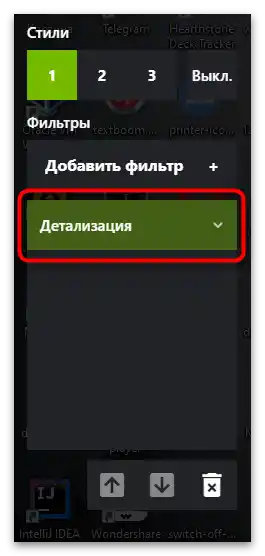
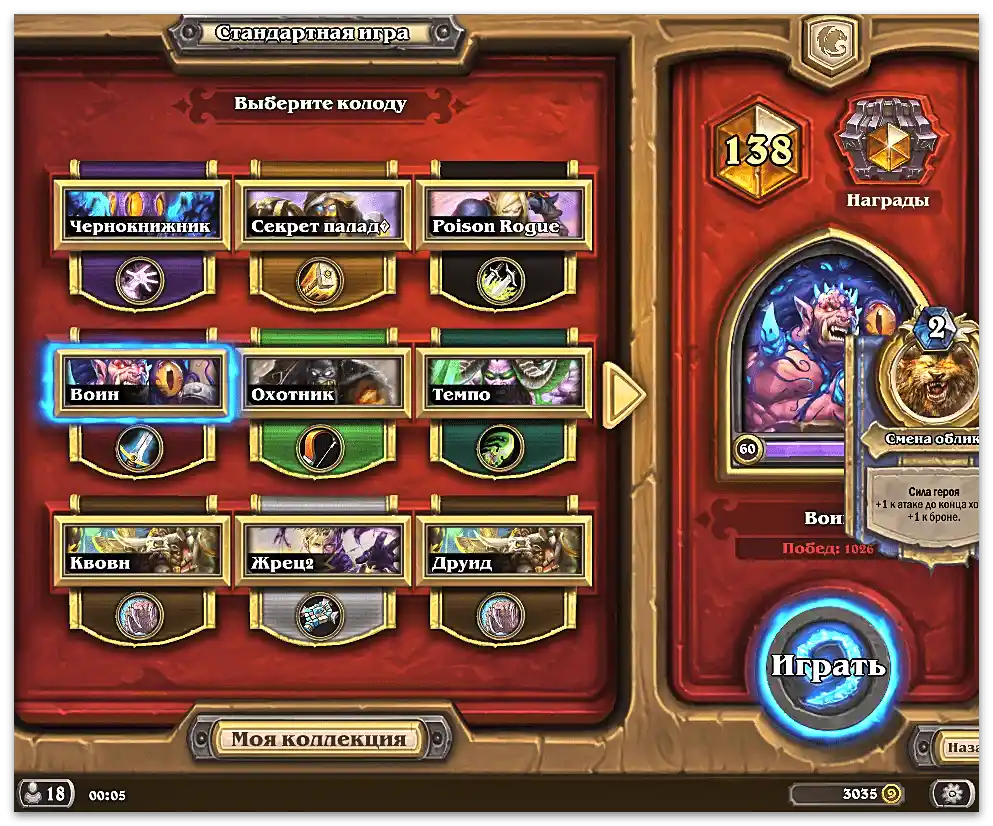
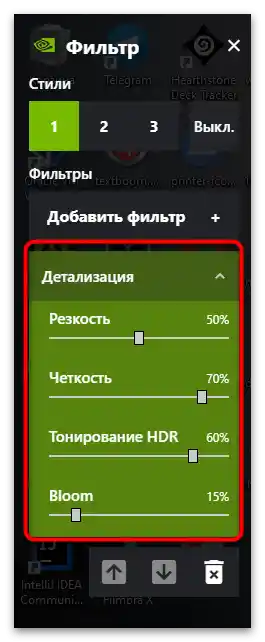
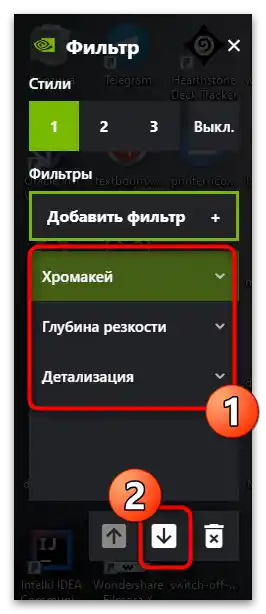
Analiza razpoložljivih filtrov
Na koncu predlagamo, da se osredotočimo na nekatere filtre, ki jih podpira tehnologija NVIDIA Freestyle. Njihovo delovanje je različno in lahko pride prav v različnih situacijah. Želimo prikazati, kako se barve v igri prikazujejo ob uporabi filtrov s privzetimi nastavitvami.
- "Črno-beli". Najenostavnejši od vseh razpoložljivih filtrov, ki popolnoma odstrani vse barve razen črne in bele. V nastavitvah so drsniki, ki odgovarjajo za intenzivnost teh dveh barv.Uporaben v primerih, ko uporabnik želi, da je igra črno-bela.
- "Način za daltoniste". Namenjen je uporabi ljudi z motnjami vida, ki imajo težave med igranjem. Pri uporabi tega filtra se barve nadomestijo s tistimi, ki so jim razumljive.
- "Podrobnosti". Daleč od vseh iger ima nastavitev, ki omogoča spremembo gama, ostrine in zameglitve elementov, zato bo ta filter NVIDIA Freestyle odlična rešitev, če vam v igri primanjkuje podrobnosti. Samostojno spreminjajte vsak parameter, tako da premikate drsnik in spremljate rezultat na zaslonu.
- "Ekspozicija". Odlično se prilega za prilagajanje tistih iger, v katerih so prisotna pretemna ali preveč svetla mesta, ki otežujejo osredotočanje na objekte ali like. S pomočjo parametrov tega filtra lahko prilagodite svetlobo in sence ter dosežete želeni učinek.
- "Poltoni". Poleg koristnih in resnično potrebnih filtrov v NVIDIA Freestyle obstaja tudi nekaj nenavadnega, na primer ta način. V bistvu dodaja mozaik, kar sliko naredi vzorčasto. Filter nima nobene praktične koristi, zato ga je smiselno uporabiti le za zabavo.
- "Razpoloženje". Najbolj prilagodljiv med vsemi razpoložljivimi filtri. Med drsniki sta intenzivnost in temperatura barve. Tako lahko popolnoma spremenite barvno reprodukcijo po svojih željah, izključite ali dodate kakšne odtenke v igro.
- "Retro". Včasih se tak učinek doseže z namestitvijo zunanjih shaderjev, na primer v Minecraftu ali GTA. Vendar se lahko brez njih tudi obvladate, če izberete ustrezen filter v nastavitvah NVIDIA Freestyle.







Iz materiala bi moralo biti jasno, da brez GeForce Experience uporaba tehnologije s filtri ni mogoča. Vendar pa ta program ne deluje pravilno pri vseh uporabnikih. Če se srečate z napakami pri zagonu ali odkrivanju iger, si oglejte priporočila za njihovo odpravo v drugih člankih na naši spletni strani.
Več:
GeForce Experience ne vidi iger
Reševanje težav z zagonom GeForce Experience